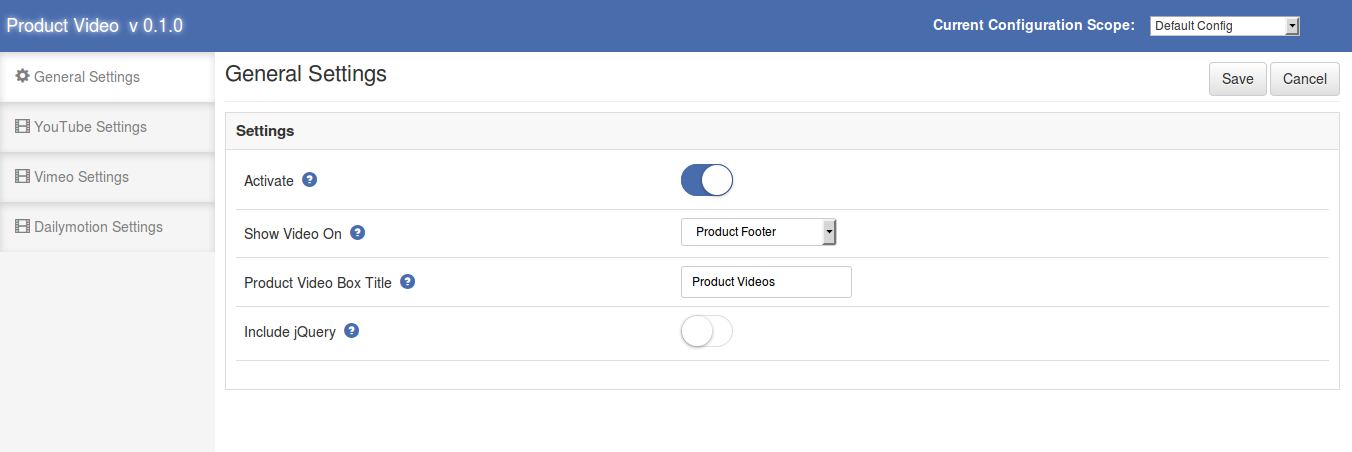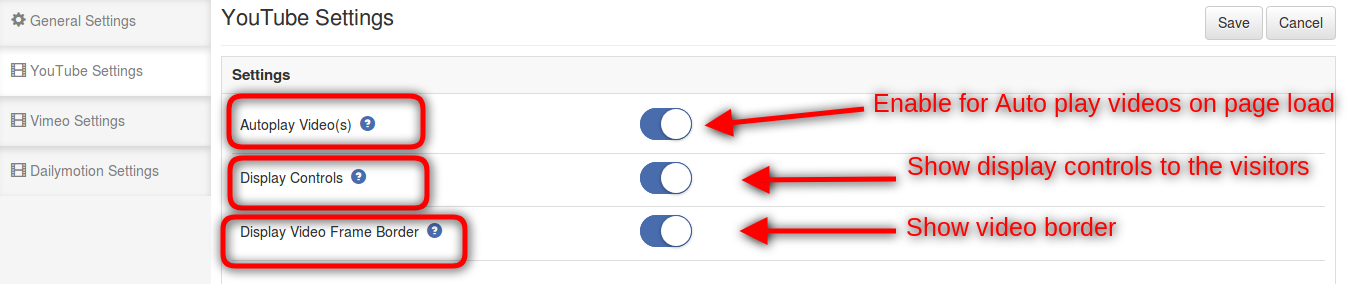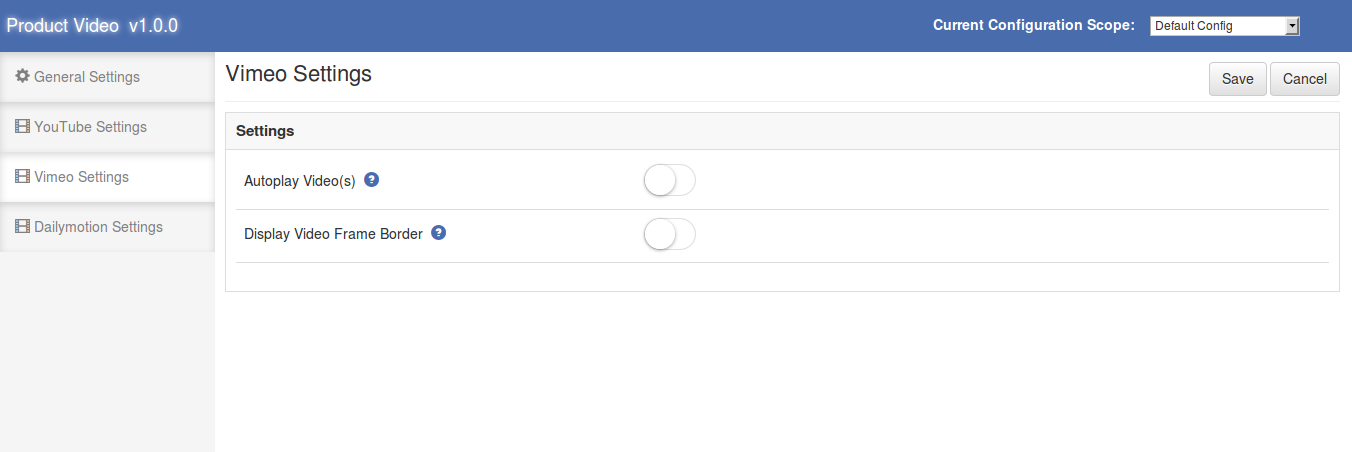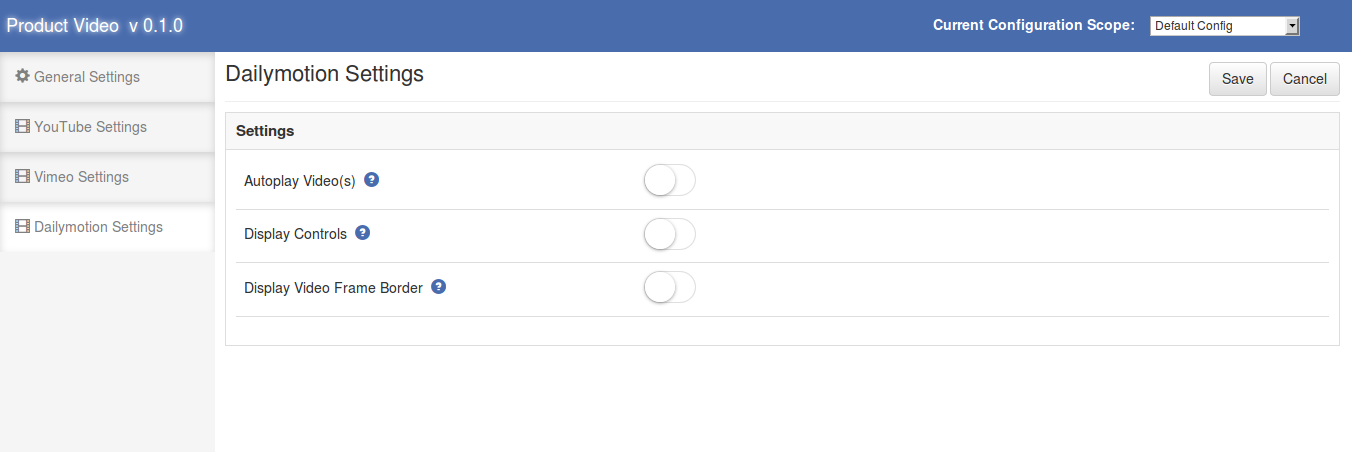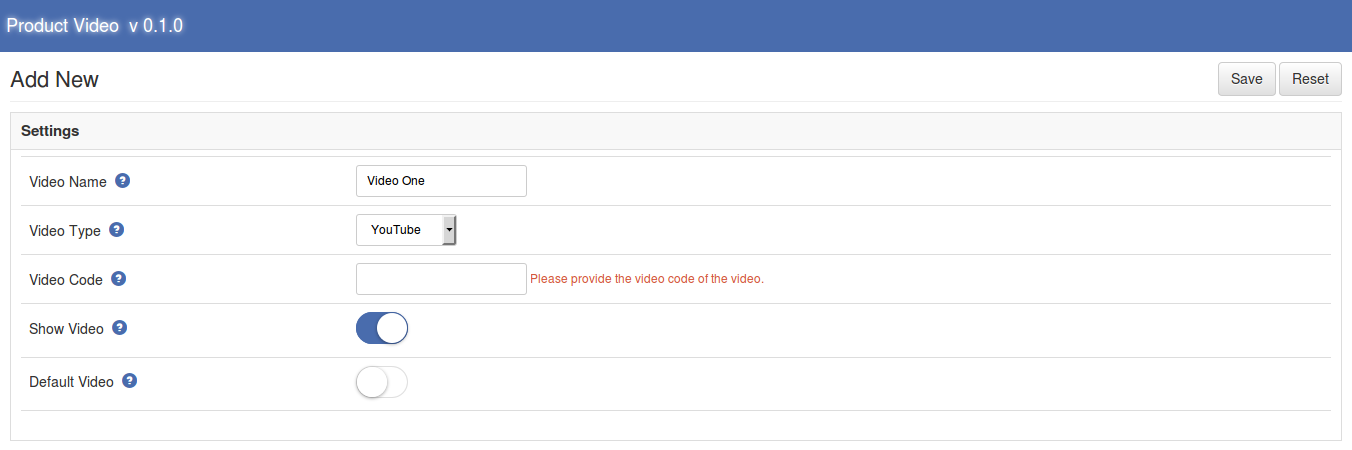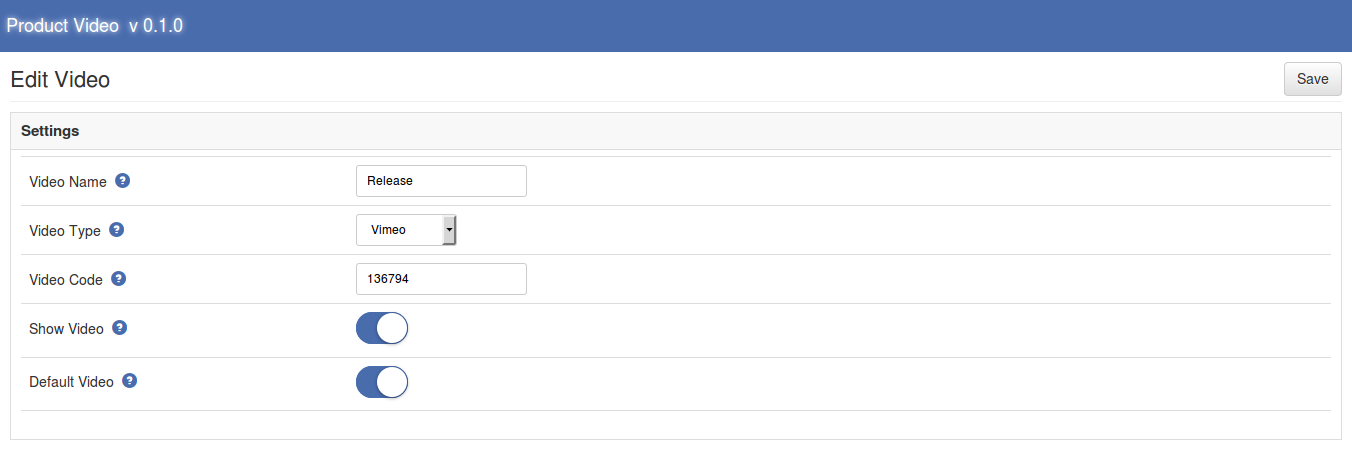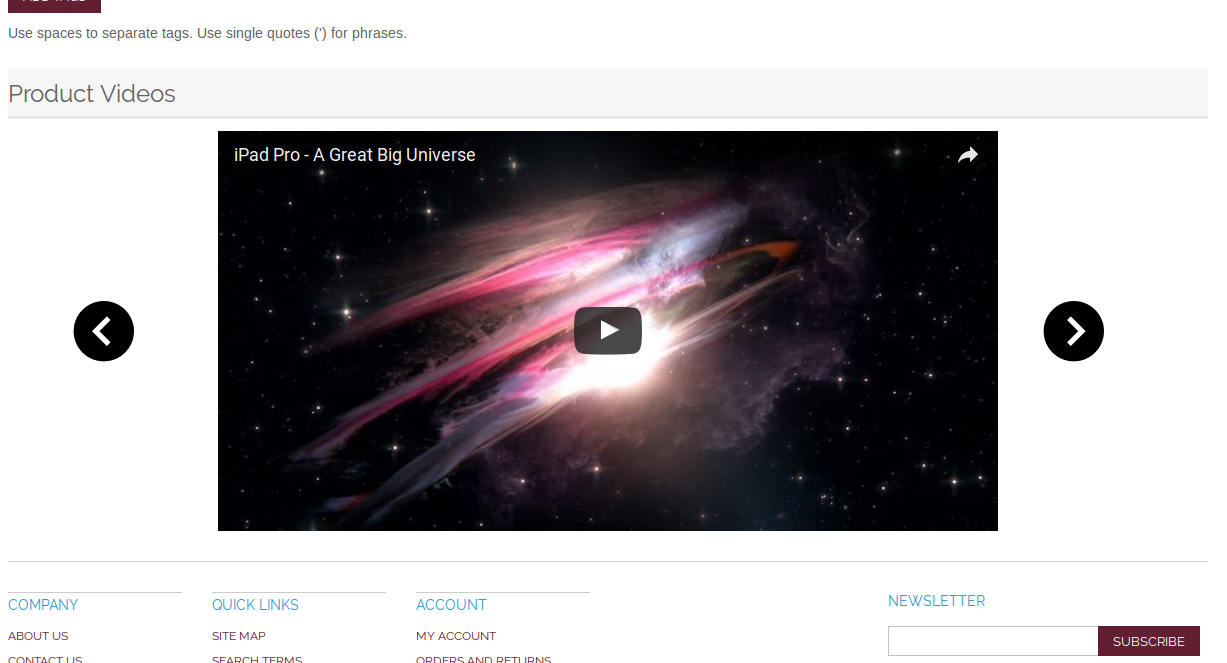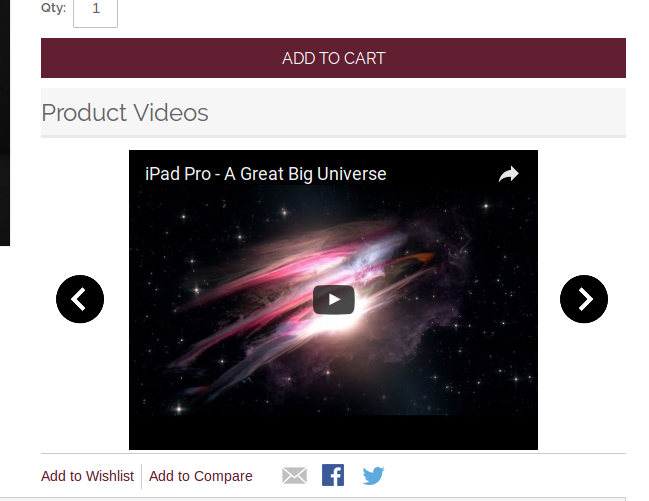Introducción
Video del producto es una extensión que se puede usar para asignar videos a un producto y mostrarlos en la página de visualización del producto. El administrador de la tienda puede asignar videos ilimitados para un producto. Cada video puede configurarse como activo o inactivo individualmente. Un video también puede establecerse como video predeterminado.Los videos en la página principal se muestran dentro de una división y se ponen en cola en forma de deslizador. El administrador tiene la opción de seleccionar videos de ” YouTube “, “Vimeo ” y ” Dailymotion “. El administrador también puede elegir la ubicación de los videos que se mostrarán en la página de visualización del producto.
caracteristicas:
- Fácil de instalar y configurar.
- No es necesario cambiar los códigos para la implementación.
- La extensión de video del producto Magento es altamente personalizable.
- Agregar módulo de video permite mostrar video en diferentes posiciones.
- Puede agregar videos de varias plataformas (YouTube, DailyMotion y Vimeo).
- La carga de video de Magento permite agregar varios videos en una página de producto.
- La extensión de Magento ofrece la opción de reproducción automática de video.
- La extensión Vimeo permite al administrador mostrar / ocultar los controles de pantalla.
- El administrador de la tienda puede excluir archivos de Jquery.
- Agregar módulo de video es tiendas habilitadas para SSL.
- El complemento Dailymotion es compatible con múltiples tiendas.
- La carga del video del producto es compatible en varios idiomas.
Instalación
Siga los siguientes pasos para instalar el Módulo de video del producto:
- Descargue el paquete de extensión.
- Descomprime el paquete en tu carpeta raíz de la configuración de Magento a través del administrador FTP (como Filezilla o WinSCP – descarga aquí ).
- En el Panel de administración vaya a “Sistema> Extensiones de Knowband > Video de producto”.
- Eso es todo: tu sistema está listo.
Manual de usuario
Este Manual del usuario Guía a los usuarios a través de la configuración y las características del Módulo de administración / Tienda frontal del Módulo de video del producto.
Configuración del panel de administración
La configuración del panel de administración contiene las 4 pestañas para la configuración.
1. Configuración general
La configuración general tiene las siguientes opciones:
- Activar: habilita o deshabilita el complemento. Enciéndalo para habilitar el módulo.
- Mostrar video activado: seleccione la posición del cuadro de video que se mostrará en la página de visualización del producto. Hay dos opciones para elegir. Seleccione “Pie de página del producto” si desea mostrar los videos cerca del área del pie de página y la opción “Columna derecha del producto” es para mostrar los videos debajo del botón Agregar al carrito en la columna derecha del producto. ver página.¡Producto
- Título del cuadro de video: establece el título del cuadro de video al frente. Déjelo en blanco si no desea mostrar ningún texto en la parte del encabezado del módulo.
- Incluir jQuery: esta opción nos permite incluir jQuery en nuestro módulo para que el módulo pueda funcionar también para otras versiones de Magento.
2. Configuración de YouTube
Esta pestaña se usa para cambiar la configuración de los videos de youtube que se muestran al frente. Tiene las siguientes opciones:
- Video (s) de reproducción automática : active esta opción para que los videos se reproduzcan automáticamente siempre que se cargue la página de visualización del producto.
- Controles de pantalla: cuando esta opción está activada, los controles de video se muestran cada vez que se reproducen los videos en la página de visualización del producto.
- Mostrar borde del marco de video : Marque esta opción para mostrar el borde del marco para el video.
3. Configuraciones de Vimeo
La pestaña de Configuración de Vimeo se usa para cambiar la configuración de los videos de Vimeo. Tiene las siguientes opciones:
- Video (s) de reproducción automática : active esta opción para que los videos se reproduzcan automáticamente siempre que se cargue la página de visualización del producto.
- Mostrar borde del marco de video : Marque esta opción para mostrar el borde del marco para el video.
4. Configuraciones Dailymotion
La configuración del video Dailymotion se puede cambiar desde aquí. Tiene las siguientes opciones:
- Video (s) de reproducción automática : active esta opción para que los videos se reproduzcan automáticamente siempre que se cargue la página de visualización del producto.
- Controles de pantalla: cuando esta opción está activada, los controles de video se muestran cada vez que se reproducen los videos en la página de visualización del producto.
- Mostrar borde del marco de video : Marque esta opción para mostrar el borde del marco para el video.
Configuración del video del panel de administración
La configuración de video del Panel de administración contiene las siguientes opciones / características.
1. Pestaña Video del producto
Cuando el módulo se habilita desde la pestaña “Configuración general” en el panel de administración, la pestaña “Video del producto” se agrega en la barra de opciones que se muestra en el panel izquierdo de la página de edición del producto.
Cuando se hace clic en esta pestaña, se muestra una tabla. Esta tabla contiene detalles de todos los videos asignados a ese producto. Podemos agregar nuevos videos, editar videos existentes y eliminarlos.
2. Agregar video
Para agregar un nuevo video, haga clic en el botón “Agregar nuevo” que se muestra en el área del encabezado de la tabla. Cuando hacemos clic en este botón, se abre un nuevo formulario donde tenemos que completar los detalles del nuevo video. Agregar nuevo formulario de video tiene los siguientes campos:
- Nombre del video: este es el nombre del video que estamos agregando.
- Tipo de video: Aquí tenemos que seleccionar el tipo de video que queremos mostrar en el frente. Si desea mostrar el video de YouTube, debe seleccionar la opción de youtube para el resto de las opciones.
- Código de video: esta es la información más importante para mostrar el video en el frente y debe llenarse con mucho cuidado. El código de video es un código único definido para cada video. No tiene que dar la URL completa del video, simplemente proporcione el tipo de video correcto y copie el código del video. El código de video se toma de la siguiente manera.
Ejemplo –
- Para YouTube, si la URL de la página de video es “https://www.youtube.com/watch?v=LCohV07kSRi”, el código de video será “LCohV07kSRi”.
- Para Vimeo, si la URL de la página de video es “https://vimeo.com/142220544”, entonces el código de video será “142220544”.
- Para los videos de Dailymotion, si la URL de la página es “https://www.dailymotion.com/video/x2v0voc_micromax-yu-yuphoria-camera-review_tech”, el código de video será “video / x2v0voc_micromax-yu-yuphoria-camera- review_tech “.
La URL completa del video también se puede dar.
- Mostrar video: esta opción se usa para hacer que un video sea visible u oculto desde el frente. Cambie esta opción para mostrar el video en el frente.
- Video predeterminado: usando esta opción podemos hacer un video video por defecto. El video predeterminado se muestra primero en el frente. Solo un video puede ser un predeterminado. Cada vez que activamos esta opción y guardamos el video, todos los demás videos se configuran como videos ‘no predeterminados’ y el video actual se configura como video predeterminado.
3. Editar video
Para editar los detalles de un video, haga clic en el enlace “Editar” provisto en la última fila de cada tabla. Cuando hacemos clic en el enlace “Editar”, se abre una nueva página. La página de edición proporciona un formulario que ya está rellenado por los valores actuales y podemos cambiar esos valores.
La página de edición tiene las mismas opciones que la página de agregar, pero la única diferencia es que, de forma predeterminada, los valores se completan en la página Editar.
4. Eliminar y eliminar masivamente
Estas opciones proporcionan la funcionalidad para eliminar video (s) asignado (s).
Si desea eliminar solo un video de la lista, vaya a la tabla de videos y haga clic en el vínculo “Eliminar” que se muestra en la parte delantera de cada fila, se borrará el video correspondiente.
Si desea eliminar / eliminar varios videos a la vez, marque la casilla de verificación del video que desea eliminar y luego haga clic en el botón “Eliminar seleccionados” para eliminar todos los videos marcados.
Estas dos acciones no se pueden deshacer.
Tienda frontal
Si el módulo está habilitado, y al menos un video está activo, entonces el cuadro de video se muestra en la página de vista del producto. La ubicación de la caja depende de la configuración dada en el panel de administración. El cuadro de video no se muestra en los siguientes casos:
- El producto no tiene video asignado
- El producto tiene videos pero no hay videos activos
- El módulo está deshabilitado desde el panel de administración
El módulo en el front-end aparece de la siguiente manera:
Módulo en el área del pie de página.
Módulo en la columna de la derecha.
Enlace de módulo: https://www.knowband.com/magento-product-video
Ver video: https://www.youtube.com/watch?v=U9AhCFH-b18&feature=youtu.be
Lien de démo d’administrateur:
Lien de démonstration avant: https://mademo1.knowband.com/
Póngase en contacto con nosotros en support@knowband.com para cualquier consulta o solicitud de cambio personalizado según los requisitos de su empresa.